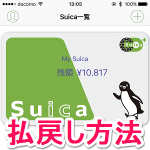< この記事をシェア >
iPhoneやApple Watchに登録したモバイルSuicaの残高(残額)を払い戻しする方法をご紹介します。
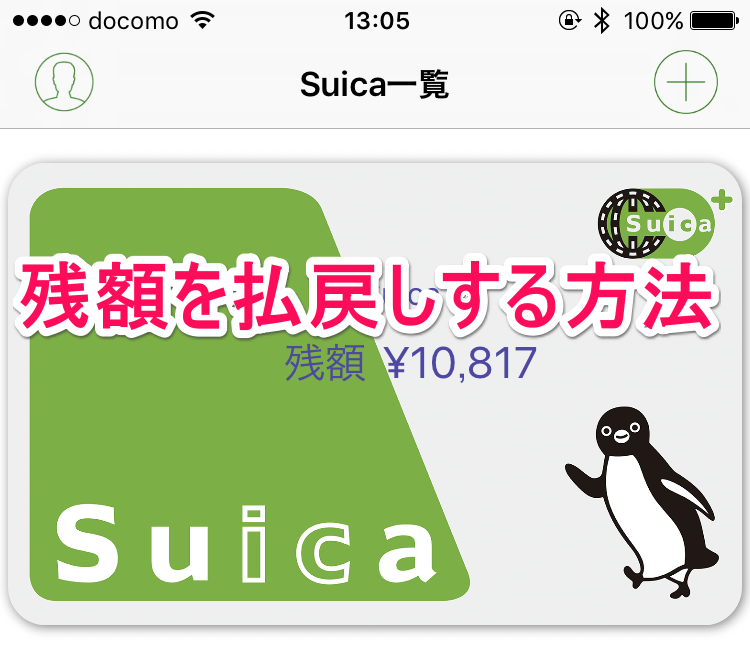
気になるのはどうやって払戻しされるのかだと思うんですが、指定した口座に払戻しされます。
また、手数料も220円かかり、口座に振込まれるまで2~4週間かかります。
※定期Suicaであれば手数料が発生しない場合もあり
Suicaアプリから簡単に払戻し手続きできるので、払戻し手続き方法がわからないという人は参考にしてみてください。
方法は以下になります。
Suicaの残額を払い戻しする方法
Suicaアプリから手続き
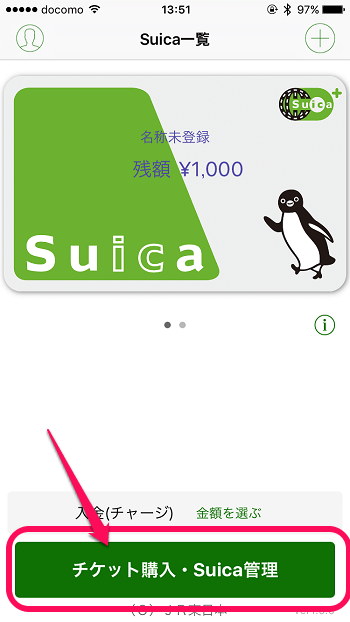
Suicaアプリを起動したら「チケット購入・Suica管理」を押します。
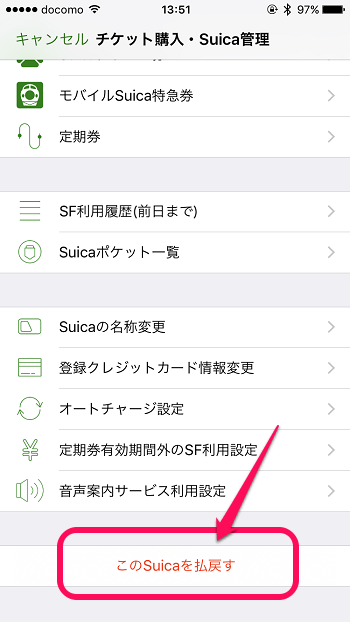
次に一番下の「このSuicaを払戻す」を選択します。
手数料が発生する場合もあるぞ!
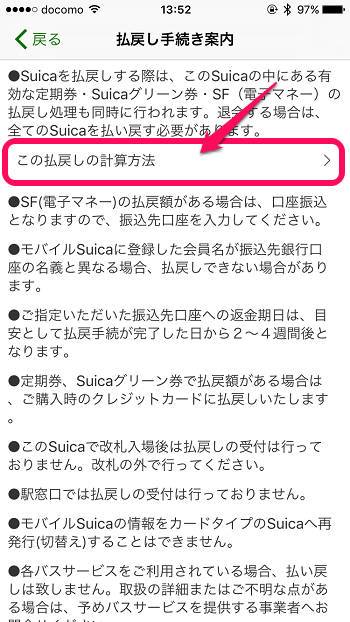
払戻し手続き案内が表示されるのでよーく読みましょう!
SuicaのSF(電子マネー)残高は、口座振込で払戻しされます。ただし、払戻し手数料が発生するケースがあるので、払戻し手数料の詳細については「この払戻しの計算方法」で確認できます。
払戻額に関する詳細

電子マネーの払戻額は、残額から手数料220円を差し引いた金額です。
ただし、定期券を購入している場合で、定期券の払戻可能額が220円以上の場合は、手数料は発生しません。220円未満の場合は、220円に満たない金額を電子マネーの残額から手数料として差し引いた金額で払戻しします。
定期の場合はこの詳細をちゃんと読んでから払戻しすることをおすすめします。
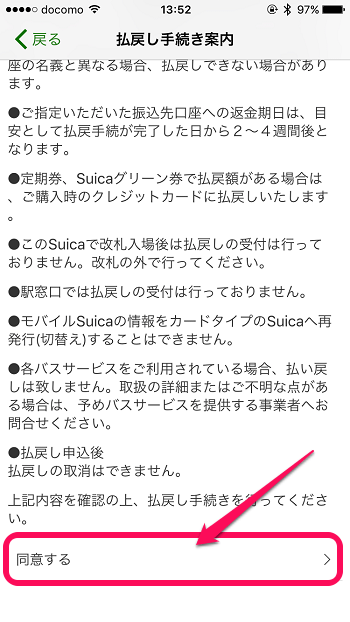
また、指定した振込先口座への返金期日は払戻手続が完了した日から2~4週間後です。
払戻し手続き案内を読んで同意できるのであれば「同意する」を押して手続きを進めましょう。
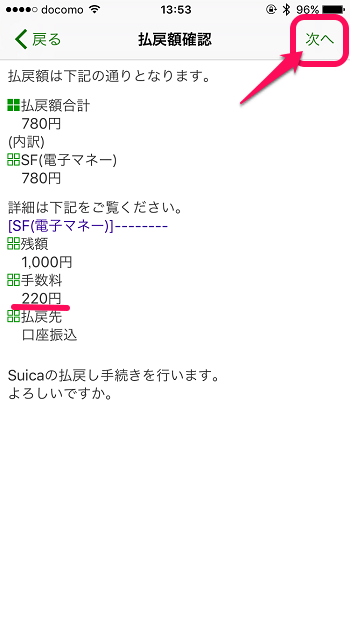
払戻額確認では払戻される合計金額が記載されています。手数料が発生する場合もこのように記載されています。
この払戻額で納得できるのであれば右上の「次へ」を押します。
払戻しする口座を指定
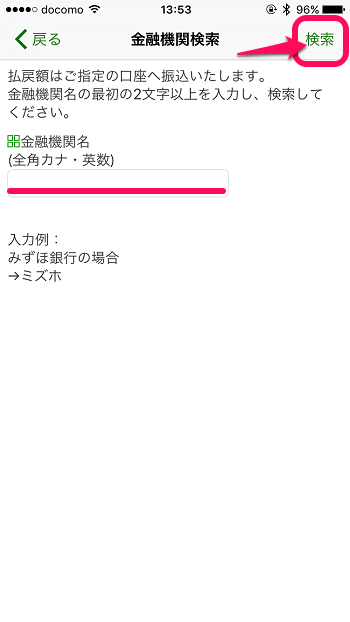
次に払戻しする口座を指定します。金融機関名を全角カナ・英数で入力し検索します。
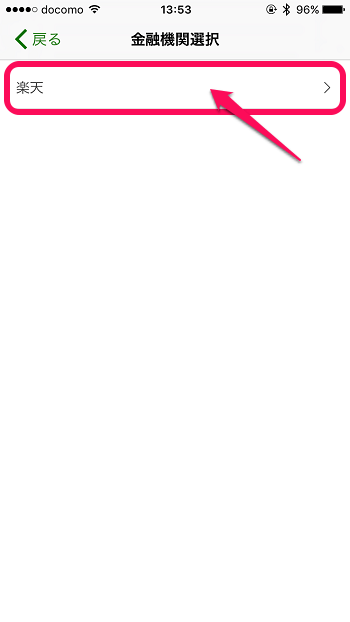
指定した金融機関が出てきたら選択します。
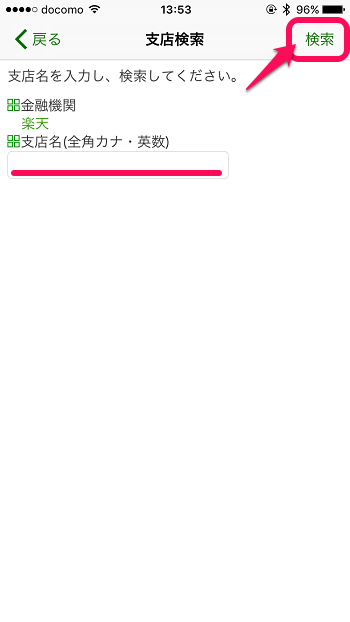
支店名を全角カナ・英数で検索します。
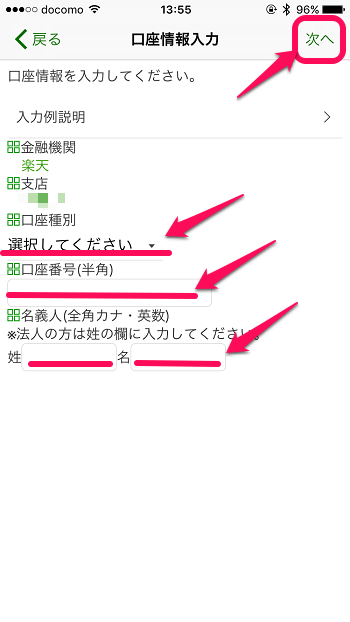
あとは、「口座種別」「口座番号(半角)」「名義人(全角カナ・英数)」を入力します。入力したら右上の「次へ」を押します。
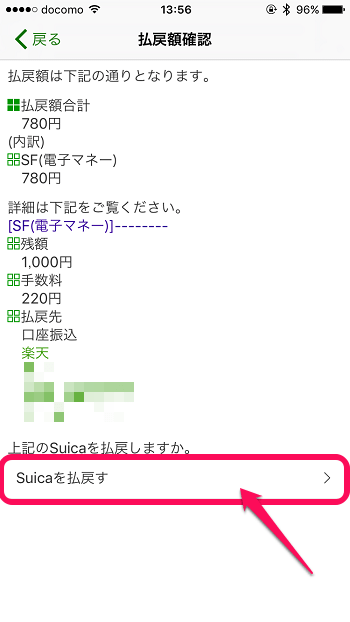
最後に確認画面が表示されるので問題がなければ「Suicaを払戻す」を押します。
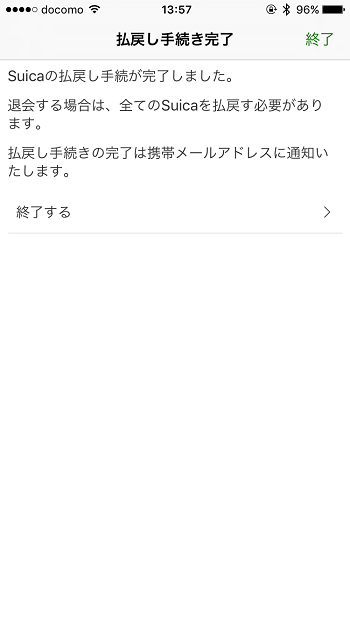
これで払戻し手続きの完了です!
Walletアプリから削除!
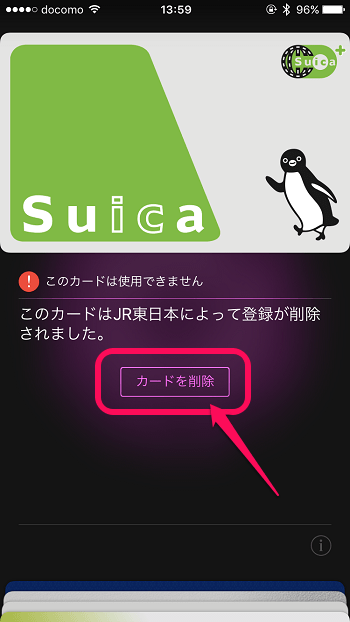
払戻し手続きをするとWalletアプリで「このカードは使用できません」と表示されます。残しておいても利用できないのでカードを削除しましょう!
< この記事をシェア >
\\どうかフォローをお願いします…//
この【Apple Pay】Suicaの残高を払い戻す方法【払い戻し】の最終更新日は2016年10月27日です。
記事の内容に変化やご指摘がありましたら問い合わせフォームまたはusedoorのTwitterまたはusedoorのFacebookページよりご連絡ください。